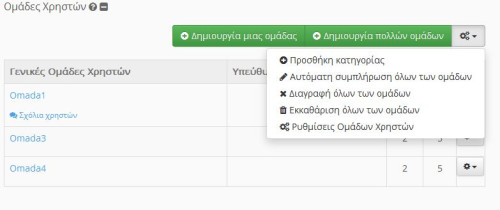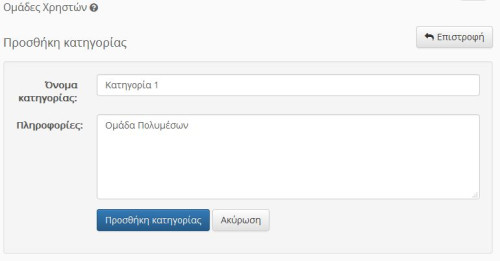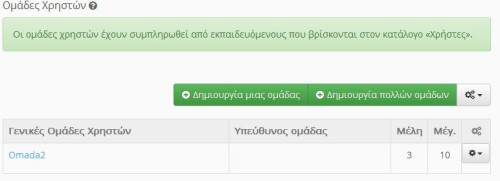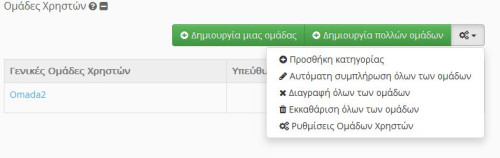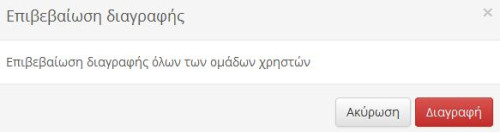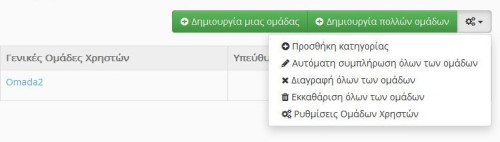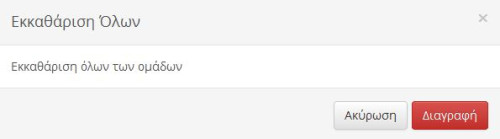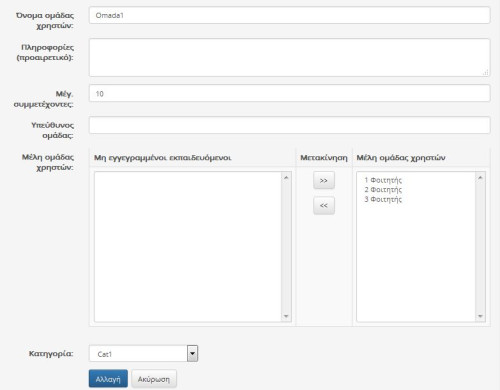This is an old revision of the document!
Ρυθμίσεις Ομάδας Χρηστών
Στο υποσύστημα “Ομάδες Χρηστών” υπάρχουν μια σειρά από διαθέσιμες λειτουργιές είναι στην διάθεση σας. Έτσι Επιλέγοντας το αναδυόμενο μενού το οποίο βρίσκετε στο δεξί άκρο της σελίδας μπορείτε να:
- Προσθέσετε μια νέα κατηγορία στην συγκεκριμένη ομάδα χρηστών
- Να συμπληρώσετε αυτόματα με εγγεγραμμένους από το μάθημα χρήστες όλες τις δημιουργημένες ομάδες χρηστών
- Να διαγράψετε όλες τις ομάδες χρηστών
- Να εκκαθαρίσετε όλες τις ομάδες χρηστών
- Να πραγματοποιήσετε ρυθμίσεις στις ομάδες χρηστών
Προσθήκη νέας κατηγορίας Ομάδας χρηστών
Εάν επιθυμείτε να δημιουργήσετε μια νέα κατηγορία προκειμένου να εντάξετε σε αυτή μια ομάδα χρηστών τότε απλά επιλέξετε το σύνδεσμο “Προσθήκη κατηγορίας”.
Στην εμφανιζόμενη φόρμα συμπληρώστε το όνομα της κατηγορίας καθώς και κάποιες πληροφορίες σχετικά αυτήν. Η διαδικασία ολοκληρώνεται επιλέγοντας το σύνδεσμο “Προσθήκη κατηγορίας”.
Αυτόματη συμπλήρωση όλων των ομάδων
Από την στιγμή που θα καθορίσετε αυτή την επιλογή αυτόματα όλοι οι εγγεγραμμένοι στο μάθημα χρήστες θα εισαχθούν στις αντίστοιχες ομάδες. Η διαδικασία εισαγωγής επιτρέπει την εισαγωγή χρηστών σε ομάδες με τέτοιο τρόπο ώστε αυτές να γεμίζουν μία προς μία (εξαντλώντας η καθεμία τον μέγιστο αριθμό συμμετεχόντων). Μετά την ολοκλήρωση της διαδικασίας θα ενημερωθείτε από την πλατφόρμα με το αντίστοιχο μήνυμα.
Διαγραφή όλων των ομάδων χρηστών
Εάν στο τέλος της ακαδημαϊκής χρονιάς και όχι μόνο επιθυμείτε να διαγράψετε όλες τις δημιουργημένες για τις ανάγκες του μαθήματος ομάδες χρηστών απλά επιλέξτε το σύνδεσμο “Διαγραφή όλων των ομάδων”.
Στο μήνυμα επιβεβαίωσης της διαγραφής επιλέξτε “Διαγραφή” προκειμένου να ολοκληρωθεί η διαδικασία διαγραφής.
Εκκαθάριση όλων των ομάδων χρηστών
Εάν επιθυμείτε να διατηρήσετε τις ομάδες χρηστών τις οποίες έχετε δημιουργήσει αλλά θέλετε να διαγράψετε τους χρήστες που περιέχονται σε αυτές τότε μπορείτε να επιλέξετε το σύνδεσμο “Εκκαθάριση όλων των ομάδων”.
Ενεργοποιώντας την παραπάνω λειτουργία αυτόματα από όλες τις ομάδες χρηστών διαγράφονται-αφαιρούνται όλοι οι εγγεγραμμένοι χρήστες καθώς και τα σχόλια τα οποία έχουν πραγματοποιήσει μέσα σε αυτές. Αντίθετα οι περιοχές συζητήσεων των ομάδων, οι ομαδικές εργασίες των ομάδων, τα wiki’s των ομάδων αλλά και τα έγγραφα των ομάδων διατηρούνται ως έχουν.
Στο μήνυμα επιβεβαίωσης της διαγραφής επιλέξτε “Διαγραφή” προκειμένου να ολοκληρωθεί η διαδικασία διαγραφής.
Ρυθμίσεις ομάδων χρηστών
Μέσα από τις ρυθμίσεις των ομάδων χρηστών μπορείτε να καθορίσετε τον εάν η οι εκπαιδευόμενοι του μαθήματος σας θα μπορούν να εγγράφονται σε παραπάνω από μια ομάδες και εάν θα δίνεται η δυνατότητα προσθήκης περιγραφής στα μέλη της ομάδας (εικόνα 13).
Η διαδικασία ολοκληρώνεται επιλέγοντας το σύνδεσμο “Αποθήκευση”.
Αλλαγή Στοιχείων Ομάδας
Εάν επιθυμείτε την αλλαγή των στοιχείων της ομάδας που έχετε δημιουργήσει τότε απλά επιλέξτε το σύνδεσμο “Αλλαγή”. Στην εμφανιζόμενη φόρμα μπορείτε να τροποποιήσετε στοιχεία της ομάδας όπως: το όνομα της, ο υπεύθυνος της ομάδας, ο αριθμός συμμετεχόντων, τον υπεύθυνο της ομάδας, τα μέλη της ομάδας.
Η διαδικασία ολοκληρώνεται επιλέγοντας το σύνδεσμο “Αποθήκευση”.